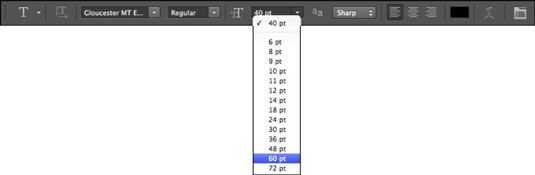Comment fantôme votre type de Photoshop CS6
Besoin d'un peu, de type semi-fantomatique pour votre projet dans Photoshop CS6? Vous pouvez tordre, se métamorphoser, et de transformer votre texte en utilisant l'arsenal de Photoshop de fonctionnalités. Créer votre type à partir de zéro dans un document vide ou ajouter le type à une image ou arrière-plan existant. Ces étapes vous montrent la façon d'ajouter l'écriture fantomatique à une image existante. Il suffit de suivre ces étapes:
Ouvrez l'image de fond que vous voulez recouvrir avec le type de fantôme.
Toute image, ectoplasmique ou non, va faire.
Sélectionnez la couleur que vous souhaitez utiliser pour votre texte à partir du panneau Nuancier.
Noir et orange sont de bonnes couleurs d'Halloween, mais vous pouvez utiliser toute couleur contrastante.
Vous pourrez également déguster une couleur de votre image en utilisant l'outil Pipette. Il vous suffit de cliquer sur la couleur désirée, et il devient alors votre nouvelle couleur de premier plan.
Sélectionnez l'outil Texte horizontal du panneau Outils puis cliquez sur la zone où vous souhaitez ajouter le texte.
Le curseur vertical qui apparaît est la taille que le texte sera.
Sélectionnez une police, le style et la taille des menus déroulants sur la barre d'options.
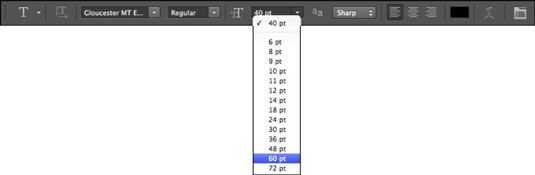
Sélectionnez une méthode anti-aliasing pour aider à lisser les bords de votre type.
Anti-aliasing adoucit un bord dur en ajoutant pixels partiellement transparents.
Tapez votre texte.
Le texte apparaît en haut de l'arrière-plan.
Cliquez sur le bouton de validation (la marque icône de contrôle) sur la barre d'options pour insérer le texte que vous avez tapé dans une couche de son propre. Vous pouvez également appuyer sur Ctrl + Entrée (Commande + retour sur le Mac).
Pour changer l'opacité du type, ajustez le réglage dans le panneau Calques Opacité.
Pour apporter des modifications supplémentaires au texte, utiliser un filtre. Par exemple, si vous voulez faire de l'ondulation de texte, sélectionnez le filtre à ondes dans le menu Filtre-Déformation. Ou vous pouvez utiliser d'autres filtres. Rappelez-vous, lorsque vous utilisez un filtre, un avertissement apparaît, vous informant que la couche de type doit être pixellisé (converti à partir d'un texte modifiable à pixels) en premier. Cliquez sur OK, et vous êtes sur votre chemin.
Lorsque vous êtes satisfait de l'apparence, enregistrez votre image pour continuer le montage plus tard, ou choisissez Image Layer-Aplatir de combiner le texte et le fond.
A propos Auteur
 Comment utiliser des filtres dans Adobe Fireworks CS6
Comment utiliser des filtres dans Adobe Fireworks CS6 Filtres vous offrent de nombreuses possibilités pour modifier vos images dans Adobe Fireworks CS6. Vous pouvez choisir de rendre une image floue ou ajuster ses couleurs en utilisant les courbes ou couche Hue ajustement. Pour accéder à vos…
 Comment utiliser le panneau Calques de Photoshop CS6
Comment utiliser le panneau Calques de Photoshop CS6 Adobe Photoshop CS6 permet une grande quantité de polyvalence avec des couches à l'aide du panneau Calques. Vous pouvez placer des éléments sur des calques séparés, mais leur montrer ensemble pour créer une image de combinaison, ou composite.…
 Comment utiliser des couches de type Photoshop CS6
Comment utiliser des couches de type Photoshop CS6 Pour créer un type en utilisant des couches de type dans Adobe Photoshop Creative Suite 6, cliquez sur votre toile avec l'outil Texte et tapez votre texte désiré. Après vous vous engagez votre texte en appuyant sur Entrée sur le clavier…
 Photoshop CS6 outil pipette: ascenseur ou la couleur de l'échantillon
Photoshop CS6 outil pipette: ascenseur ou la couleur de l'échantillon L'outil 6 Pipette Photoshop CS vous permet de changer les couleurs de fond de premier plan ou en les soulevant à partir de l'image. Utilisation de l'outil Pipette est très pratique lorsque vous souhaitez déguster une couleur existante dans une…
 Créer type de point dans Photoshop Elements 10
Créer type de point dans Photoshop Elements 10 La majorité de votre entrée de type dans Photoshop Elements 10 sera très probablement être en mode de type de point. Type de Point est utile pour des morceaux courts de texte, tels que les titres, les étiquettes, logos, et des rubriques pour…
 Comment tailler tapez en pierre avec des éléments de photoshop 11
Comment tailler tapez en pierre avec des éléments de photoshop 11 Vous pouvez utiliser un outil de type dans Photoshop Elements 11 pour créer des sélections en forme de texte, puis utiliser les images eux-mêmes comme remplit pour le type. Par exemple, si vous créez une page Web sur le thème floral, vous…
 Comment formater le texte ajouté à une image dans Photoshop Elements 9
Comment formater le texte ajouté à une image dans Photoshop Elements 9 Lorsque vous ajoutez du texte à une image dans Photoshop Elements, vous pouvez spécifier des options pour le texte avant de taper. Vous pouvez trouver plusieurs paramètres de caractères et le type de paragraphe sur la barre d'options. Ces…
 Comment fantôme type dans les éléments de photoshop 11
Comment fantôme type dans les éléments de photoshop 11 Besoin d'un peu, de type semi-fantôme? Utilisation de Photoshop Elements 11, vous pouvez tordre, se métamorphoser, et de transformer votre texte. Créer votre type à partir de zéro dans un document vide ou ajouter le type à une image ou…
 Comment styliser et le type de chaîne dans photoshop elements 9 images
Comment styliser et le type de chaîne dans photoshop elements 9 images Vous pouvez déformer, dénaturer, améliorer et styliser votre type dans Photoshop Elements. Si vous ne faites pas attention, votre typographie créative peut éclipser votre image. Si vous avez essayé votre main à la création d'un masque de…
 Comment utiliser l'outil de type de masque dans Photoshop Elements 9
Comment utiliser l'outil de type de masque dans Photoshop Elements 9 Utilisation de l'outil type de masque dans Photoshop Elements incarne la combinaison du type et de l'image. L'outil type de masque ne crée pas une nouvelle couche. Au lieu de cela, il crée une sélection sur la couche active. Ceci est l'outil de…
 Masquage de type dans les éléments de photoshop 10
Masquage de type dans les éléments de photoshop 10 Utilisation de l'outil type de masque dans Photoshop Elements 10 incarne la combinaison du type et de l'image. Contrairement à sa cousine classique, l'outil type de masque ne crée pas une nouvelle couche. Au lieu de cela, il crée une sélection…
 Type de peinture avec des couleurs et des dégradés
Type de peinture avec des couleurs et des dégradés Changer la couleur du texte dans Photoshop Elements 10 est aussi facile que de mettre en évidence et en sélectionnant une couleur dans le sélecteur de couleurs. Mais que faire si vous voulez faire quelque chose d'un peu moins classique, comme…
 Photoshop Elements 11 forme et couches de type
Photoshop Elements 11 forme et couches de type Croyez-le ou non, Photoshop Elements 11 est non seulement à propos des photos et peinture. Il dispose également d'un ensemble de forme-outils de dessin - six, pour être exact. Vous pouvez remplir ces formes d'une couleur unie, gradients, ou des…
 Esthétiques type dans les éléments de photoshop 10
Esthétiques type dans les éléments de photoshop 10 Si vous avez essayé votre main à la création d'un masque de type, vous savez que Photoshop Elements 10 est capable de beaucoup plus que de jeter quelques lettres noires au bas de votre image. En quelques clics ici et là, vous pouvez déformer,…